¿No te molesta que tu texto antiguo desaparezca al escribir letras nuevas? Este problema es aún más frustrante si no te das cuenta de inmediato de que Teams está eliminando el texto en el punto de inserción. Es posible que tenga que presionar CTRL + Z para invertir sus últimas acciones. Para eliminar este problema, simplemente desactive el modo de sobreescritura.
Cómo deshabilitar el modo de Sobrescritura en Microsoft Teams
Presione la tecla Insertar
Para evitar que las letras nuevas reemplacen a las existentes en la ventana de chat de Teams, presione la tecla Ins en el teclado. Compruebe si el problema ha desaparecido.
Los equipos y otros programas que reciben entrada de texto permiten que la tecla Insertar active y desactive el modo de Sobrescritura. En otras palabras, puede habilitar o deshabilitar el modo de Sobrescritura simplemente presionando la tecla Ins en su teclado. Otros usuarios sugirieron que mantener pulsada la tecla Ins durante unos segundos también funciona.
Utilice el teclado en pantalla
También puede desactivar el modo de Sobrescritura con la ayuda del teclado en pantalla. Es posible que algunos modelos de computadoras portátiles no tengan una llave Ins dedicada.
- Vaya a la configuración de su computadora.
- A continuación, escriba ‘teclado en pantalla’ e inicie la aplicación.
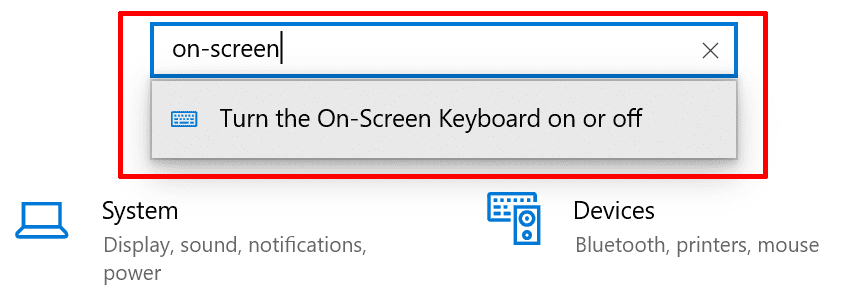
- Después de activar esta función, coloque el cursor al final del texto.
- A continuación, haga clic en la tecla Insertar disponible en el teclado virtual.
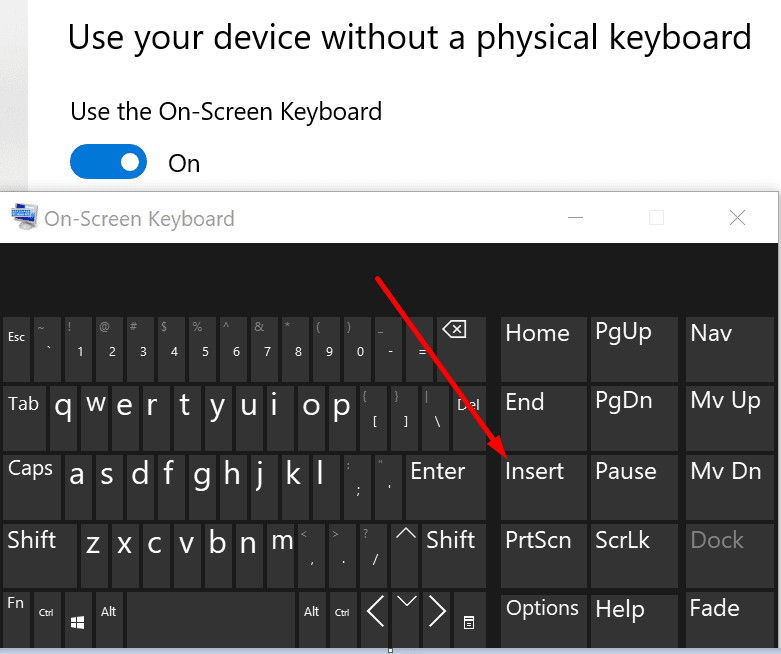
- El cursor del ratón ahora debe activarse y desactivarse. Haga clic en la tecla Insertar hasta que el cursor se mantenga firme.
Además, busque actualizaciones e instale la versión más reciente de Teams si está ejecutando una versión de aplicación desactualizada. Haz clic en tu foto de perfil y pulsa el botón Buscar actualizaciones.
Conclusión
Si las letras nuevas reemplazan el texto antiguo en Microsoft Teams, debe deshabilitar el modo de sobrescritura. Puede hacerlo rápidamente presionando la tecla Ins en su teclado físico. Alternativamente, puede iniciar el teclado en pantalla y hacer clic en la tecla Ins.